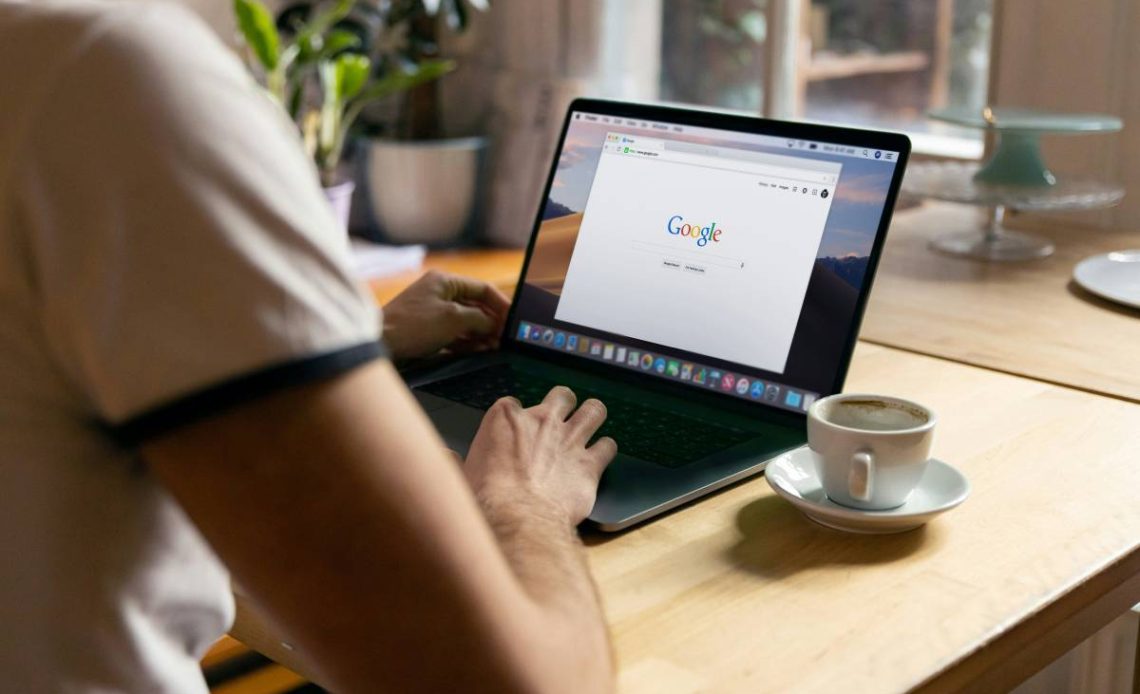Dostosowanie Chrome do Twoich potrzeb to klucz do większego komfortu i efektywności. Konfiguracja strony startowej to jeden z najprostszych, a zarazem najpotężniejszych sposobów na personalizację. Dzięki niej zyskujesz błyskawiczny dostęp do ulubionych stron, oszczędzasz cenny czas i sprawiasz, że codzienne korzystanie z internetu staje się prawdziwą przyjemnością.
Spis treści
Zrozumienie strony startowej w Chrome
W Chrome często myli się trzy pojęcia: stronę startową, stronę główną i stronę nowej karty. Zrozumienie ich różnic to podstawa do optymalnego skonfigurowania przeglądarki.
Strona startowa (przy uruchomieniu przeglądarki)
To Twoje osobiste centrum dowodzenia! Strony startowe otwierają się automatycznie przy uruchomieniu Google Chrome. Możesz ustawić jedną ulubioną witrynę lub cały ich zestaw, każda w oddzielnej karcie.
Strona główna (przycisk „domku”)
Strona wyświetla się po kliknięciu ikony „Domku” na pasku narzędzi. Działa niezależnie od stron startowych.
Strona nowej karty (przycisk „+”)
Ten widok pojawia się po kliknięciu ikony „+” i otwarciu nowej karty. Prezentuje skróty do Twoich ulubionych i najczęściej odwiedzanych witryn.
Ustawianie strony startowej w Chrome krok po kroku
Ustawienie stron startowych w Chrome jest niezwykle proste i wykonuje się je bezpośrednio w ustawieniach przeglądarki. Ten proces pozwala szybko dostosować przeglądarkę do Twoich potrzeb, automatycznie otwierając najważniejsze dla Ciebie strony.
Dostęp do ustawień „przy uruchomieniu”
- Otwórz przeglądarkę Google Chrome.
- Kliknij ikonę trzech kropek (•••) w prawym górnym rogu okna.
- Z rozwijanego menu wybierz opcję „Ustawienia”.
- W lewym panelu nawigacyjnym znajdź i kliknij sekcję „Przy uruchomieniu”.
Opcje zachowania przeglądarki przy starcie
W sekcji „Przy uruchomieniu” czekają na Ciebie trzy kluczowe opcje, które definiują, jak Chrome ma się zachowywać po starcie:
- Otwórz stronę nowej karty: Po uruchomieniu Chrome otworzy się z pustą stroną nowej karty.
- Kontynuuj, gdzie skończyłeś: Przeglądarka przywróci wszystkie karty, które były otwarte podczas ostatniego zamknięcia.
- Otwórz konkretną stronę lub zestaw stron: Pozwala na zdefiniowanie jednej lub wielu stron, które mają się otwierać automatycznie.
Wskazówka: Opcja „Otwórz konkretną stronę lub zestaw stron” to prawdziwy game changer! Jest najbardziej elastyczna i potrafi znacząco podnieść Twoją produktywność, otwierając od razu wszystkie narzędzia, których potrzebujesz do pracy.
Konfiguracja konkretnych stron
Jeśli wybierzesz opcję „Otwórz konkretną stronę lub zestaw stron”, masz dwie wygodne metody dodawania witryn:
- Dodaj nową stronę:
- Kliknij „Dodaj nową stronę”.
- W nowym oknie wpisz pełny adres URL (np.
https://www.google.com) strony, którą chcesz ustawić. - Kliknij „Dodaj”.
- Użyj bieżących stron:
- Otwórz w Chrome wszystkie strony, które chcesz ustawić jako startowe, w osobnych kartach.
- Wróć do ustawień „Przy uruchomieniu”.
- Kliknij „Użyj bieżących stron”. Wszystkie otwarte karty zostaną dodane do listy stron startowych.
Zarządzanie ustawionymi stronami startowymi
Po skonfigurowaniu stron startowych możesz je dowolnie modyfikować lub usuwać w dowolnym momencie.
Edycja adresów URL
Chcesz zmienić adres? To proste! Obok danej strony startowej kliknij ikonę trzech kropek (•••), a następnie wybierz „Edytuj”. Wpisz nowy adres i zatwierdź – gotowe!
Usuwanie stron
Gdy strona startowa przestanie być potrzebna, kliknij ikonę trzech kropek (•••) obok jej adresu, a następnie wybierz „Usuń”.
Konfiguracja przycisku strony głównej
Przycisk „Domku” na pasku narzędzi Chrome to Twój skrót do ulubionej strony, działający całkowicie niezależnie od ustawień stron startowych.
Aktywacja i ustawienie adresu
Aby skonfigurować przycisk strony głównej:
- Przejdź do „Ustawień” Chrome.
- W sekcji „Wygląd” znajdź opcję „Pokaż przycisk strony głównej” i włącz ją.
- Wybierz jedną z opcji: „Strona nowej karty” lub „Własna strona”.
- Jeśli wybierzesz „Własna strona”, wpisz adres URL witryny, która ma się otwierać po kliknięciu przycisku „Domku”.
Rozwiązywanie problemów ze stroną startową
Gdy strona startowa przestaje działać poprawnie, przyczyną są zazwyczaj niechciane rozszerzenia lub szkodliwe programy.
Przejrzyj listę zainstalowanych rozszerzeń w Chrome (znajdziesz je w Ustawieniach -> Rozszerzenia). Usuń te, które wydają się podejrzane lub których po prostu nie używasz. W środowiskach firmowych lub edukacyjnych administrator systemu może blokować pewne ustawienia. Zawsze po zmianie konfiguracji, koniecznie uruchom przeglądarkę ponownie.
Najczęściej zadawane pytania (FAQ)
Jaka jest główna różnica między stroną startową a stroną główną w Chrome?
Strona startowa to strona otwierana automatycznie po uruchomieniu Chrome. Strona główna to witryna, do której przeniesiesz się, klikając ikonę „Domku” na pasku narzędzi.
Czy mogę ustawić kilka stron, aby otwierały się jednocześnie przy starcie Chrome?
Chrome umożliwia skonfigurowanie stron startowych, które automatycznie pojawią się w osobnych kartach przy każdym uruchomieniu przeglądarki. Strony możesz dodać ręcznie albo szybko zaimportować z aktualnie otwartych kart.
Co zrobić, jeśli moja strona startowa w Chrome nie działa lub się nie zmienia po ustawieniu?
Najpierw zajrzyj do listy rozszerzeń i programów – być może któreś z nich przejmuje kontrolę nad Twoimi ustawieniami. Upewnij się też, że poprawnie zapisałeś zmiany w sekcji „Przy uruchomieniu”, a następnie koniecznie ponownie uruchomiłeś Chrome.
Jak usunąć stronę startową, której już nie potrzebuję?
Aby usunąć niepotrzebną stronę startową, przejdź do Ustawień Chrome, a następnie do sekcji „Przy uruchomieniu”. Obok adresu URL danej strony kliknij ikonę trzech kropek, a potem wybierz opcję „Usuń”.